1、打开word软件
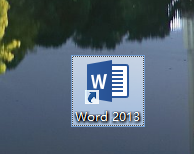
2、找到一篇首页有页眉的文件

3、页面设置--版式,

4、设置首页不同

5、双击封面页眉,进入页眉编辑状态,

6、设计--页面背景--页眉边框


7、在边框选项卡,“应用于”选择“段落”,“设置”为“无”。

8、好了,成功的去除了O(∩_∩)O~

1、打开word软件
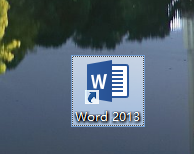
2、找到一篇首页有页眉的文件

3、页面设置--版式,

4、设置首页不同

5、双击封面页眉,进入页眉编辑状态,

6、设计--页面背景--页眉边框


7、在边框选项卡,“应用于”选择“段落”,“设置”为“无”。

8、好了,成功的去除了O(∩_∩)O~
